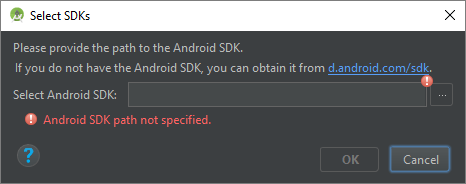- Android SDK отсутствует в Android Studio 3
- 6 ответов
- Не удается найти папку SDK внутри студийной студии Android, а менеджер SDK не открывается
- Android studio – отсутствует каталог инструментов SDK «
- Установка Android Studio, настройка SDK
- Установка Android Studio, настройка SDK
- В этом видео подробно показано как установить Android Studio и настройка SDK:
- Урок 1: Установка Android Studio
- Вступление
- Скачиваем «Android Studio»
Android SDK отсутствует в Android Studio 3
Я только что скачал Android Studio 3 для Windows из официальный сайт, но когда он запускается, он отображает сообщение об ошибке о отсутствует Android SDK:
когда я нажимаю на эту ссылку, он просто перенаправляет на тот же официальный сайт. Там нет отдельной ссылки для загрузки SDK.
откуда я мог его взять? Не должен ли Android SDK быть установлен во время Android Студия 3 установки?
6 ответов
по-видимому, проблема заключалась в том, что Android Studio 3.0 уже была установлена и удалена до этого. SDK был удален, но конфигурация Android Studio этого не сделала.
удаление конфигурации из предыдущей установки ( C:\Users\ \.AndroidStudio3.0 папка) сделал трюк. Когда Android Studio запустился, он открыл диалоговое окно о том, какие части SDK для загрузки, а затем продолжил, как ожидалось.
Это случилось со мной на Windows 10 С Android Studio 3.1. The SDK отсутствовал & Я не мог загрузить или установить его С IDE. Android Studio не загружала и не устанавливала SDK должным образом, несмотря на выполнение шагов. Ан появится в конце мастера настройки SDK, сообщив мне, что SDK не был установлен b/c каталог sdk / tools не существует (нет sh1t Шерлок!—12—>). У меня было не ранее загруженный или установленный Android Studio или SDK.
оказывается, что у Android Studio 3.1 не было опции, проверенной на ‘включить встроенный репозиторий Maven’ на настройки IDE.
после включение на embedded Maven repo & перезапуск Android Studio, SDK мастер настройки запускается & успешно загружено / установлено в SDK.
попробуйте переустановить его и скачать(загружать автоматически) нужный файл после перезагрузки, но следуйте инструкциям
1 Перейдите на главный диск (рассмотрим ‘c’), затем c / user/ / androidstudioproject и скопируйте его в другое место(сохраните старый проекты в безопасное место)
2 Удалите android studio с панели управления
3 удалить следующий файл
4 Теперь установите androidstudio из его установки
эти будет автоматически загружать необходимые файлы после установки (всегда подключаться к интернету во время установки)
Я удалил Android Studio из Панели Управления. Сохраните в безопасном месте папку и подпапки ниже C:\USERS\MYNAME\ANDROIDSTUDIOPROJECTS
после того как я удалил c:\users\MYNAME\.ANDROIDSTUDIO3.1 и c:\users\MYNAME\.ANDROID
ведь я установил android studio. Это займет много времени, но проблема решена.
вы можете скачать sdk tools отдельно.
https://developer.android.com/studio/#downloads
Перейдите по этой ссылке и загрузите инструменты sdk из раздела «только инструменты командной строки».
после загрузки извлеките zip-файл и переместите его в C:\Users\USERNAME\AppData\Local\Android\Sdk
Если не сработало, измените местоположение sdk из Android studio
Я столкнулся с этим и после удаления и переустановки все еще не мог найти опцию в разделе «Инструменты».
после того, как я открыл проект, я нашел вариант. Есть кнопка (четвертая справа), которая является менеджером SDK.
Источник
Не удается найти папку SDK внутри студийной студии Android, а менеджер SDK не открывается
Я установил Android Studio в миллионный раз, но когда я перехожу в C: \ Program Files \ Android \ Android Studio, я не могу найти какую-либо папку с именем «SDK», не могу найти ее где-либо на компьютере. Кроме того, диспетчер SDK не открывается, и я думаю, это проблема, связанная с первой.
Если вы загрузили пакет AS + SDK:
По умолчанию SDK должен находиться в C:\Users\%USERNAME%\AppData\Local\Android
Если в этом месте отсутствует, применяется одна из следующих причин: вы выбрали нестандартное местоположение, вы пропустили установку SDK вообще или (маловероятно), что они изменили местоположение установки по умолчанию.
Примечание # 1: каталог AppData скрыт по умолчанию. Если у вас стандартная конфигурация Windows, путь, который я дал, должен работать «как есть» (нажмите Win + R -> вставьте путь -> Enter).
Примечание № 2: вы никогда не найдете SDK в каталоге Android Studio, если вы явно не разместили его там.
Если вы получили автономный SDK с помощью других средств:
Однако местоположение SDK может отличаться (по моему опыту) (при условии конфигурации по умолчанию), вы, скорее всего, найдете его в C:\Program Files\Android или C:\Users\%USERNAME%\
Папка SDK по defalut находится в папке C:\Users\ \AppData\Local\Android . И папка AppData скрыта в окнах. Включите показ скрытых файлов в папке и загляните внутрь.
Убедитесь, что все папки видны. Нажмите «Пуск»> панель управления> Внешний вид и персонализация> Показать скрытые файлы и папки, затем нажмите «Показать скрытые файлы, папки и диски». Файл должен находиться в папке C: \ Users \ Username \ AppData \ Local \ Android, как указано выше. В противном случае вы можете проверить, открыв Android SDK Manager – вверху слева по пути SDK.
Инструменты> Android> SDK Manager> там вы увидите путь к SDK
Если вы используете Android-студию, перейдите в файл >> структура проекта на левой панели нажмите на местоположение SDK. Вы найдете путь, где находится ваш sdk
Поэтому я пытался укоренить один из моих старых телефонов и потребовал Android SDK. Когда я искал Android SDK, все, что я мог сделать, это скачать и установить Android Studio. Все прошло отлично и плавно, пока я не попытался найти SDK при установке. Я не смог найти его под установкой Android Studio. Но после небольшого поиска на Google и Android Studio на моем компьютере я смог найти его на
Источник
Android studio – отсутствует каталог инструментов SDK «
Когда я запускаю программу «android studio» , отобразилось окно «downloading components» котором говорится: «Android SDK was installed to: C: / Users / user / AppData / Local / android / SDK2 SDK tools directory is missing » Я могу Не исправить, и мне нужна помощь!
«Android SDK был установлен на: C: / Users / user / AppData / Local / android / SDK2 SDK tools отсутствует» Это означает, что для Android SDK требуется папка «tools» , где был установлен этот SDK. Но эта папка «Инструменты» не установлена. Вероятно, из-за низкого объема хранения.
[РЕШЕНИЕ] : Удалите Android SDK и установите его снова. На этот раз просто убедитесь, что у вас есть ATLEAST 5GB (хотя на 3.2gb будет достаточно) свободного места, где вы собираетесь установить этот SDK. Как только установка будет завершена, просто проверьте, есть ли папка «инструменты» (в месте, где вы устанавливаете SDK)
Просто сделайте следующее, и все будет хорошо.
- Когда появляется ошибка, а не щелчок на «финише», нажмите «x». Он попросит вас инициализировать. Возьмите рекомендованный вариант.
- После его реконфигурации он вернется к главному экрану. Просто перейдите к
Configure -> Project Defaults -> Структура проекта и скопировать вставку или просмотр (папка appData может быть скрыта) в местоположение C: / Users / user / AppData / Local / android / SDK. - Завершите и снова попробуйте создать проект. Будет работать как очарование !! 😉
Если ваш каталог инструментов SDK отсутствует, возможно, вы случайно удалили его, и есть простой способ загрузить его и направить на него студию Android.
Сначала перейдите на сайт разработчика android ( https://developer.android.com/studio/index.html ), прокрутите страницу до конца и выберите свою загрузку в соответствии с вашей системой (но не загружайте версию установщика для окон ) Вам нужен zip-файл, содержащий SDK.
После загрузки просто поместите его в мои документы (MAC или WINDOWS), а затем, когда вы откроете экран студии Android, вы увидите всплывающее окно для установки SDK (например, время, когда у вас возникла ошибка), не нажимайте кнопку «Далее», переходите к просмотру, найдите этот файл И нажмите ОК. После этого идите дальше, и это будет работать как шарм.
Это было проблемой для меня, потому что у меня уже был SDK, установленный в другом каталоге. Чтобы сообщить Android Studio, где вам требуется SDK, вам нужно перейти к настройкам, но диалог «Каталог инструментов SDK отсутствует» всегда выводит всю программу, когда вы нажимаете «Готово». Вот как я «решил» это:
- Удалите свои папки
/.Android* (потеряв все ваши настройки: /).
Удаление папок .Android Studio может быть ненужным – я никогда не пытался нажимать X в исходном диалоговом окне ошибки – я только пытался «Готово», который выходит из Android Studio. Это возможно, если вы нажмете X, вы можете перейти к настройкам, но, к сожалению, я не могу вернуться и проверить.
У меня была эта проблема, когда я пытался переустановить Android Studio с помощью своего мастера. У меня уже была папка «tools».
В моем случае, в то время как каталог «tools» уже существует, он также предоставит ошибку «sdk tools directory» для своих подпапок. Как-то у моей папки sdk был только подкаталог libs.
Когда я вставлял в sdk / ant, sdk / apps, sdk / proguard, sdk / qemu, sdk / support и sdk / templates, мастер наконец был доволен этой конфигурацией и пошел загружать еще несколько файлов.
Попробуйте установить его в другом месте, возможно, это решит проблему. Кроме того, вы можете попробовать установить его на USB-накопитель.
Измените каталог SDK на C: \ Users \ username \ AppData \ Local \ Android \ Sdk
Если вы используете новейшую студию Android, вы можете настроить ее, используя Configure -> Project Defaults -> Project Structure
В моем случае это была установка в уже существующий каталог. Когда вы выбираете каталог для установки. Программа не позволит вам вводить несуществующий каталог. Поэтому выберите путь, вернитесь в главное окно и введите новое имя папки, где вы хотите установить SDK, возможно, функцию.
Я испытал эту ошибку, когда устанавливал Android Studio со слишком маленькой памятью, чтобы установить все необходимое. Это не помогло освободить память или установить Android SDK. Переустановив студию Android с достаточной памятью, начался запуск загрузки, когда я впервые открыл Android Studio.
Когда вы сначала устанавливаете студию android и все, установите sdk в новый файл, например C: \ Android \ sdk, и убедитесь, что все следующие параметры установки sdk указывают на папку, в которую вы установили sdk. Теперь он будет работать нормально … он должен иметь какое-то отношение к разрешениям в папке appdata, это то, что моя догадка
Я также столкнулся с той же проблемой, проблема со мной была в моем первом запуске, я не был подключен к Интернету должным образом. После подключения к Интернету потребовались некоторые обновления для загрузки, а затем он работал без каких-либо проблем
Ваша папка AppData скрыта, вы должны открыть ее
Источник
Установка Android Studio, настройка SDK
Для того чтобы писать приложения для OS Android вам понадобится установить среду разработки Android Studio(далее в тексте AS ). Вы спросите, почему именно AS а не Eclipse? Среда разработки Eclipse работает намного быстрее, и весит меньше, чем Android Studio,
но Google «рекомендует» использовать AS, так как в будущем он перестанет(вернее уже) перестал ее поддерживать. За Android Studio будущее, так сказать. У вас должен быть достаточно мощный компьютер, желательно x64 разрядный, так как AS использует около 3 ГБ оперативной памяти, добавьте сюда еще 3 ГБ на эмулятор андроид устройства. На моем ПК установлена win 8.1 pro x64, двуядерный процессор Intel 3.3 ГГц, с 8 ГБ оперативной памяти, и я чувствую себя вполне свободно.
Установка Android Studio, настройка SDK
Заходим на официальный сайт по ссылке https://developer.android.com/studio, качаем последнюю версию необходимой разрядности. На сегодня актуальная версия android-studio-2-1-2,
весить она будет примерно 1,2 Гб. Так что запаситесь терпением, если у вас медленный интернет.
После загрузки запустим программу установки android-studio-2-1-2.exe,
мастер установки пошагово предложит определить состав установки,
выбрать место установки,
жмем далее, пока на кнопке не появится надпись Install.
Снова ждем окончания установки.
После этого запустим Android Studio с рабочего стола, или из меню,
и нажмем кнопку Configure для настройки SDK. Вы увидите список установленных версий android,
под которые можете создавать приложения, желательно чтоб они были все. Если какие то версии не установлены, то жмем на ссылку Launch Standalone SDK Manager для установки и обновления пакетов.
Откроется менеджер SDK,
поставьте галочки на те пункты, которые необходимо, как узнать на какие именно? Менеджер SDK вам в этом поможет, отметив необходимые пакеты версий. Затем нажмите на кнопку в правом нижнем углу с надписью Instal 1 (1..100) package..
В вашем случае количество пакетов будет другое. Если вы лично, или то место где вы проживаете, находится под «западными санкциями», то для обновления пакетов, зайдите в меню Tools->Options.
где можно указать адрес и порт прокси сервера,
для обхода всяких ограничений ;-).
После обновлений можно закрыть менеджер SDK, и приступить к созданию приложения для Android.
В этом видео подробно показано как установить Android Studio и настройка SDK:
Рекомендуем смотреть видео в полноэкранном режиме, в настойках качества выбирайте 1080 HD, не забывайте подписываться на канал в YouTube, там Вы найдете много интересного видео, которое выходит достаточно часто. Приятного просмотра!
Источник
Урок 1: Установка Android Studio
Вступление
Всем привет! Начинаем первый урок по созданию приложений для оперативной системы Андроид. На этом уроке мы установим программу для создания приложений “Android Studio”. Это бесплатная программа и скачать ее вы сможете по ссылки ниже. А также мы создадим эмулятор для тестирования приложений на компьютере. Для тех кто не знает что такое эмулятор: эмулятор это виртуальный смартфон который в точности работает как и реальный смартфон, эмулятор нам помогает тестировать приложения без необходимости устанавливать приложения на наш смартфон. Еще достоинство данного эмулятора в том что мы можем создать виртуальный смартфон с нужными нам характеристиками, такими как: память, разрешение экрана и.т.д
Скачиваем «Android Studio»
Если у вас оперативная система на вашем компьютере Windows 10 то вам скорее всего не придется устанавливать Java JDK, лично мне не пришлось устанавливать не на одном из моих компьютеров с Windows 10. А вот на компьютере с Windows 7 пришлось установить. Java JDK. Java JDK нам нужно так как мы будем писать приложения на языке программирования Java. Ниже находиться ссылка на скачивание. После установки рекомендую перезагрузить компьютер, если ссылка не работает то гуглим “java sdk download“. Если уже установлено то переходим к скачиванию программы “Android Studio“, не забываем что нам понадобится место на жостком диске около 1Гб для скачивания “Android Studio“.
Источник